Dans la première partie de notre dossier, nous vous avons expliqué comment on peut détourner une caméra GoPro en webcam pour faire de la vidéoconférence, en la connectant au port USB de l’ordinateur et installant l’utilitaire dédié.
Pour rappel, dans le mode USB, deux résolutions sont disponibles (1080p et 720p) et seuls les modèles récents de la gamme « Black » sont officiellement supportés.
Par chance, il existe une deuxième méthode pour transformer une caméra GoPro en webcam et cette dernière a l’avantage de concerner presque tous les modèles de la marque.
La solution consiste à exploiter la prise « HDMI » out de la caméra en redirigeant le signal audio-vidéo vers l’ordinateur.
Outre une compatibilité élargie, l’un des gains majeurs de cette méthode est de pouvoir s’affranchir des limitations du 1080p et de tirer pleinement partie des définitions 4K / UHD de la caméra pour vos visios.
Par contre, il vous faudra impérativement mettre la main au porte-monnaie et acquérir un boitier de type « convertisseur vidéo HDMI-USB », comme ceux proposés par le fabricant Elgato ainsi que d’autres marques.
Concrètement, il faudra relier à l’aide d’un câble HDMI votre GoPro au boitier, puis connecter ce dernier en USB sur l’un des ports disponibles de la machine.
Si le boitier est correctement reconnu et configuré, vous devriez pouvoir sélectionner votre caméra GoPro dans la liste des périphériques de capture vidéo reconnus par votre application de visioconférence (Skype, MS Teams, Zoom, RingCentral Video etc…).
Vous bénéficierez dès lors d’une qualité d’image et d’une résolution bien meilleures que ce que la caméra propose en mode USB, en revanche il y a un certain nombre de contraintes à garder à l’esprit :
– Rares sont encore les applications de visioconférence qui sont capables de gérer des résolutions UHD / 4K, la plupart restant encore limitée à la HD. Dans ce cas, le potentiel de votre caméra ne saura pas pleinement exploité et l’image qui sera affichée aux autres participants n’ira pas au delà de la Haute Définition (HD).
– Les prérequis matériels varient d’un convertisseur à l’autre et certains modèles délèguent une partie du traitement vidéo a(ux) processeur(s) de l’ordinateur, ce qui peut s’avérer problématique s’il s’agit d’une machine ancienne et/ou peu puissante. Si des problèmes de performance apparaissent, la vidéo transmise par votre GoPro à l’ordinateur deviendra saccadée et instable.
– GoPro a eu la mauvaise idée de retirer le port HDMI sur certains modèles de caméra – c’est par exemple le cas de la GoPro Black 9 – pour forcer les utilisateurs à acquérir un module d’extension baptisée « GoPro module médias » et facturé une centaine d’euros. Certes, la valeur ajoutée du module ne se limite pas à la seule présence de la sortie HDMI : on y trouve par exemple un microphone censé être de meilleure qualité que celui fourni par défaut avec les GoPro et pour les plus exigeants, il est même possible de connecter un microphone externe.
Quoiqu’il en soit, cette pratique reste contestable car les utilisateurs devront donc débourser plusieurs dizaines d’euros en plus pour profiter des joies de la visioconférence en très haute définition.
– vous devez impérativement disposer d’un ordinateur avec des ports USB 3 de dernière génération. Si vous branchez le convertisseur sur un port de type USB 1 ou 2, le traitement vidéo ne se fera pas correctement car le port USB sera incapable de délivrer la bande passante requise pour gérer des signaux en UHD.
A noter que la méthode du convertisseur s’applique non seulement aux GoPro, mais également à toutes les caméras et les appareils photo disposant d’une sortie HDMI.
En revanche, il est vivement conseillé de consulter au préalable les forums des fabricants de boitiers de conversion USB – HDMI car des incompatibilités sont parfois découvertes avec certains modèles de caméras et d’appareils photo.